Этот документ относится к принтерам HP DesignJet T120 и T520.
Если принтер включен или после замены чернильного картриджа, на лицевой панели отображается сообщение об ошибке «Проблема с принтером или системой подачи чернил. Выключите принтер и снова включите его. Если проблема не устранена, обратитесь в компанию HP» и принтер не печатает. Причиной этой ошибки может быть проблемный чернильный картридж или печатающая головка.
Рис. : Ошибка «Проблема с принтером или системой подачи чернил» на панели управления

Решение первое: Извлеките чернильные картриджи и печатающую головку, перезагрузите принтер и повторно установите печатающую головку и чернильные картриджи
Извлечение и переустановка чернильных картриджей и печатающей головки может устранить ошибку, которая отображается на лицевой панели.
Шаг 1. Извлеките чернильные картриджи и печатающую головку
-
Нажмите кнопку питания, чтобы включить принтер, если он еще не включен.
-
Откройте дверцу доступа к чернильным картриджам, каретка переместится в левую часть принтера. Прежде чем продолжить процедуру, дождитесь остановки каретки.
Рис. : Откройте дверцу для доступа к чернильным картриджам
-
Надавите на каждый чернильный картридж, чтобы разблокировать его, затем извлеките каждый чернильный картридж непосредственно из каретки.
Рис. : Разблокируйте каждый чернильный картридж и извлеките его из каретки
-
Закройте крышку отсека картриджей.
Рис. : Закройте крышку отсека картриджей
-
Нажмите Далее на лицевой панели, затем откройте верхнюю крышку.
Рис. : Откройте верхнюю крышку
Примечание.
Если Далее не отображается, откройте верхнюю крышку, отсоедините шнур питания от принтера и настенной розетки, затем медленно переместите блок картриджей в левую часть принтера, чтобы получить доступ к печатающей головке.
-
Поднимите ручку фиксатора на каретке.
Рис. : Поднятие ручки фиксатора на каретке
-
Возьмитесь за боковые стороны печатающей головки, аккуратно поднимите ее вверх и извлеките из каретки. Держите печатающую головку вертикально, чтобы предотвратить утечку чернил на соединительные поверхности.
Рис. : Извлеките печатающую головку
Шаг 2. Перезапустите принтер и вставьте печатающую головку и чернильные картриджи
-
Подключите шнур питания к принтеру и настенной розетке, если вы его отсоединяли.
-
Перезагрузите принтер и дождитесь запроса Установите печатающую головку на экране принтера.
-
Вставьте печатающую головку в каретку, убедившись, что электрические контакты направлены внутрь принтера. При вставке печатающей головки в каретку она сама опускается на свое место в каретке.
Внимание!Область с соплами, расположенная в нижней части печатающей головки, хрупкая. Убедитесь в том, что нижняя часть печатающей головки не задевает принтер и не трется об него. Не прикасайтесь к соплам и электрическим контактам. Это может привести к нарушению электрических контактов или проблемам качества печати.
Рис. : Установка печатающей головки
-
Осторожно опустите ручку фиксатора на каретке, чтобы зафиксировать печатающую головку.
Рис. : Как следует опускать ручку фиксатора на каретке
-
Закройте верхнюю крышку, затем нажмите Далее на лицевой панели.
-
Рис. : Закройте верхнюю крышку
-
Откройте дверцу доступа к картриджам.
Рис. : Откройте дверцу для доступа к чернильным картриджам
-
Дождитесь отображения сообщения Установите чернильные картриджи на лицевой панели.
-
Задвиньте каждый чернильный картридж в помеченное соответствующим цветом гнездо. Затем осторожно нажмите на корпус картриджа до щелчка.
Рис. : Установите картридж в помеченное соответствующим цветом гнездо
-
Закройте крышку отсека картриджей. Если отображается сообщение о неисправном или пустом картридже, замените неисправный или пустой чернильный картридж.
Рис. : Закройте крышку отсека картриджей
Решение второе: Проверьте версию микропрограммы принтера и при необходимости обновите микропрограмму
Действия по проверке и обновлению микропрограммы принтера.
-
Получите текущую версию микропрограммы, коснитесь значка Сведения (
) и выберите пункт Сведения о принтере. Используйте кнопки со стрелками вверх и вниз для отображения версии микропрограммы.
-
Если необходимо, обновите микропрограмму. Перейдите на один из следующих веб-сайтов и щелкните Загрузить драйверы, программное обеспечение и микропрограммы:
HP Designjet T520 «ошибка принтера» или «сбой системы печати»
Нажимаем кнопку включения и держим 15 сек.
Заходим в сервисное меню и набираем «3746»
Находим « RESET » вводим « HARD RESET » и «ОК»
Если до установки совместимых расходников допустить полное опустошение оригинальных картриджей HP 711, 913, 932, 933, 951, 950 или 953, печатное устройство выдаст ошибку с требованием заменить пустые картриджи.
При установке неоригинальных картриджей, ПЗК или СНПЧ данная ошибка часто не исчезает, а лишь меняет текст на «Неисправность системы печати, выключите и включите принтер», «Проблема с принтером или системой печати, выключите и снова включите принтер. При повторном появлении данного сообщения обратитесь в техническую поддержку компании HP» (возможны другие формулировки). Это значит, что сработал датчик в печатающей голове при установленных неоригиналах.
Чтобы ошибка не возникала, следите за уровнем чернил в оригинальных картриджах и не допускайте их полного опустошения. Если всё же ошибка возникла, решается она по этой инструкции.
Добрый день! Возникла данная ошибка. Плоттер печатает 1-2 листа. Потом каретка уезжает в зону парковке, производит звуки, как при очистке головки. После этого возникает данная ошибка.
Плоттер t520, подключена СНПЧ, купленная у вас (максимальная).
Пробовал откачать воздух. Ничего не изменилось. Чернила используются купленные у Вас, срок годности не прошёл.
Ошибка пропадает сама собой после выключения плоттера (не всегда) и возникает опять через печать пары листов. При этом качество печати хорошее.
Что можно предпринять?
Если уже не помогают никакие манипуляции с картриджами, то последним выходом из данной проблемы будет следующее:
1. Посмотреть какой картридж не определяется принтером и требуется его замена: «Y» , «M», «C» или «K».
2. Извлечь все картриджи и саму печатную головку из принтера.
6. В обратной последовательности собрать печатную головку (приложить плату, привернуть ее саморезами, вставить шлейф в разъем) и установить в принтер. Вставить картриджи и закрыть крышку.
После процесса инициализации (определения) картриджей (как и после обычной замены картриджей) принтер начнет печатать.
. После установки перемычки или нескольких перемычек на контакты разных картриджей, принтер не будет оповещать об уровне чернил этих картриджей. Необходимо периодически вручную проверять данные картриджи и своевременно дозаправлять их чернилами, или менять на любые другие, чтобы не допустить завоздушивание печатной головки.
HP Designjet T520 проблема с системой печати …
Проблема с принтером или с системой печати
| Сообщение #1
Отправлено 02 мая 2017 — 10:56
Добрый день всем. HP Designjet T520 после замены картриджей выдает надпись «Проблема с принтером или с системой печати». Предлагает выключить плоттер и выдернуть шнур из розетки. Только без толку. Че делать, че делать, паника-паника проект печатать надо, заказчик ждет, а тут такая запара, блин. Картриджи оригинальные. Может кто подскажет что нить
- Наверх of the page up there ^
-
0
| Сообщение #2
Отправлено 26 мая 2017 — 11:51
ostrov
возможно, что-то мешает каретке двигаться. Как вариант. Хотя в этом случае должна быть другая надпись.
Второй вариант — попробовать вставить старые, а потом новые картриджи, по очереди.
- Наверх of the page up there ^
-
0
| Сообщение #3
Отправлено 26 мая 2017 — 14:07
deleted
ИМХО, если срочно то лучше теребить авторизованный сервис.
- Наверх of the page up there ^
-
0
| Сообщение #4
Отправлено 06 июня 2017 — 05:26
Borisych
Не паниковать для начала, но на всякий случай искать ГДЕ распечататься…
1. Механически подвигать каретку (наличие препятствий).
2. Снять головку (без картриджей), осмотреть, протереть контакты сухой тканью.
3. Проверить сопла, протереть. Осмотреть парковочное место.
4. Вставть головку, включить.
Если скажет — «вставьте кратриджи» — вставьте старые.
Если скажет «замените» и замена на новые приведет к тому же сообщению — картриджи неисправны.
5. Проверьте док-станцию. А именно памперс. Вообще принтер обычно ЯВНО пишет: замените, ресурс кончился. Но иногда бывает и так.
6. Если всё вышеназванное не помогло и нет реакции ни на старые ни на новые картриджи и даже пустая головка выводит то же сообщение — сделайте HARD RESET.
7. Дальнейшие шаги лучше делать в сервисном центре — либо головка померла либо плата управления глючит.
- Наверх of the page up there ^
-
0
| Сообщение #5
Отправлено 25 сентября 2019 — 09:54
Alout

«Проблема с принтером или с системой печати».
Данная ошибка возникает если в систему печати попал воздух и датчик принтера это «заметил»
Это может произойти по разным причинам — прозевали окончание чернил (не дозаправки вовремя), дали задание на печать с закрытыми воздушными отверстиями в донорах СНПЧ, при установке заправленных картриджей — не сдули из пакета весь воздух и др. Не допускайте этого!
Решение:
Закачать в систему чернила, выгнать весь воздух и установить правильно заправленные картриджи.
Если ошибка останется (или поменяется текст) тот нужно вставить новые чипы, т к текущие чипы туже прописаны в принтере как нерабочие.
Чипы должны быть еще не использованные (не начатые) — новые
- Наверх of the page up there ^
-
0
| Сообщение #6
Отправлено 25 сентября 2019 — 14:51
Anbel

Закачать в систему чернила, выгнать весь воздух и установить правильно заправленные картриджи.
все намного проще, нужно разобрать голову и запаять кое какие контакты.
- Наверх of the page up there ^
-
0
| Сообщение #7
Отправлено 25 сентября 2019 — 18:31
root

и запаять кое какие контакты
И рискнуть сжечь голову (без чернил) — нехороший совет
- Наверх of the page up there ^
-
0
| Сообщение #8
Отправлено 25 сентября 2019 — 20:38
Anbel
root, Владимирович это первый шаг, второй шаг промыть голову вручную, по методике Ромы. Все остальное прокачка и заполнение картириджей это саморазумеющееся, это я упускаю, как вовремя следить за расходниками и состоянием уровня чернил в картриджах. Разжёвывать много.
- Наверх of the page up there ^
-
0
| Сообщение #9
Отправлено 27 сентября 2019 — 15:52
Roman HP
Смею предположить, что порвало пленку на демпферной камере на черном канале и он залил контакты.
- Наверх of the page up there ^
-
0
| Сообщение #10
Отправлено 27 сентября 2019 — 19:51
Anbel
Roman HP, ну тогда бы внутри был бы разлив чернил.
- Наверх of the page up there ^
-
0
| Сообщение #11
Отправлено 19 января 2022 — 11:53
grizlik063
Тоже столкнулся с проблемой печати. На данный момент исключены вариант с вышедшей из строят печатающей головкой и пустыми картриджами. Данный факт подтвердился путем установкой на аналогичный принтер. Картриджи полные и чипы не заблокированы. На что еще следует обратить внимание, чтобы найти виновника данной проблемы.
- Наверх of the page up there ^
-
0
- ← Предыдущая тема
- Широкоформатные плоттеры HP
- Следующая тема →
- Вы не можете создать новую тему
Ответить
Быстрый ответ
4 человек читают эту тему
0 пользователей, 4 гостей, 0 скрытых пользователей
Скачать обновленную версию бесплатной программы PrintHelp 2023, купить Код Сброса —
Если до установки совместимых расходников допустить полное опустошение оригинальных картриджей HP 711, 913, 932, 933, 951, 950 или 953, печатное устройство выдаст ошибку с требованием заменить пустые картриджи.
При установке неоригинальных картриджей, ПЗК или СНПЧ данная ошибка часто не исчезает, а лишь меняет текст на «Неисправность системы печати, выключите и включите принтер», «Проблема с принтером или системой печати, выключите и снова включите принтер. При повторном появлении данного сообщения обратитесь в техническую поддержку компании HP» (возможны другие формулировки). Это значит, что сработал датчик в печатающей голове при установленных неоригиналах.
Чтобы ошибка не возникала, следите за уровнем чернил в оригинальных картриджах и не допускайте их полного опустошения. Если всё же ошибка возникла, решается она по этой инструкции.
Hi,
Please follow the below instruction:
1. Remove the ink cartridges and look for any leak
2. Remove the printhead and reboot the printer If you dont get the message,
3.Clean the electrical contacts on the printhead and the printer, then install the printhead and look for any message If you get no messages, install the ink cartridges.
If you get any messages, please replace the new printhead.
If it is under warranty, please claim to HP and get new one. If it is not covered under warranty please buy from: Printhead Purchase.
Printhead Part No: C1Q10A
Thanks,
Rashed
I am not an employee of HP but I am an engineer @ HP Partner and I am share my knowledge from my own time.
If your problem is solved please click the «Accept as Solution» button
If my answer was helpful please click the «Thumbs Up» to say «Thank You»
Regards/Rashed
https://www.linkedin.com/in/rasheddul

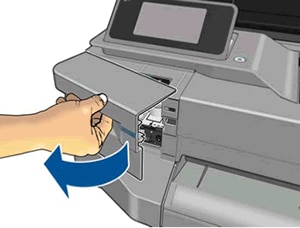
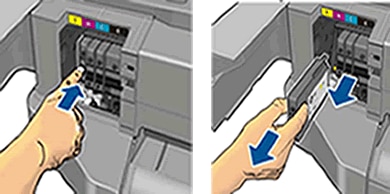


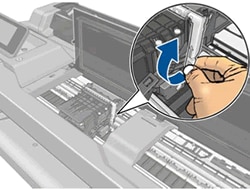
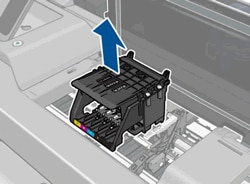




 ) и выберите пункт
) и выберите пункт 









 Ответить
Ответить